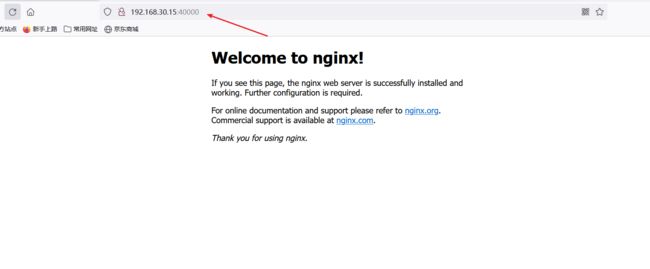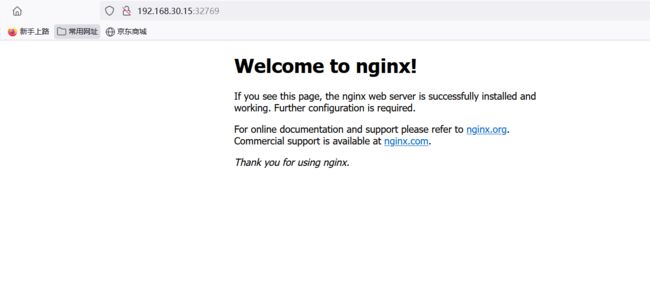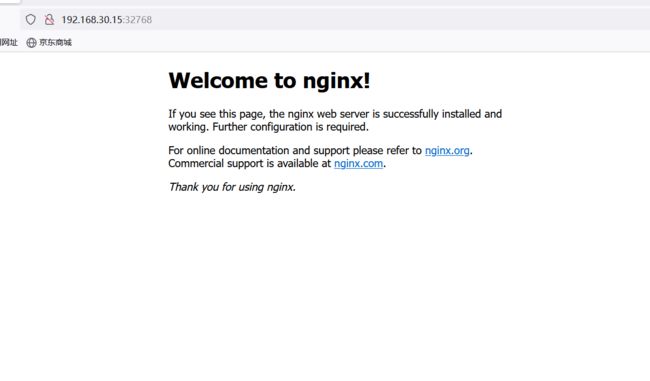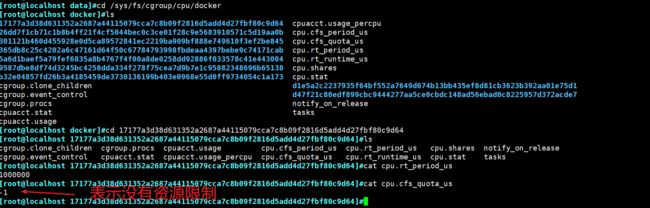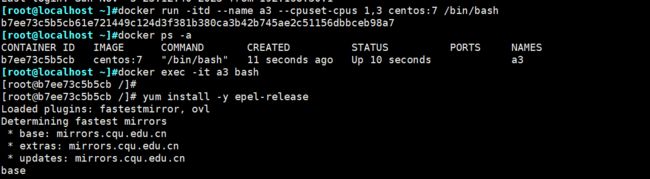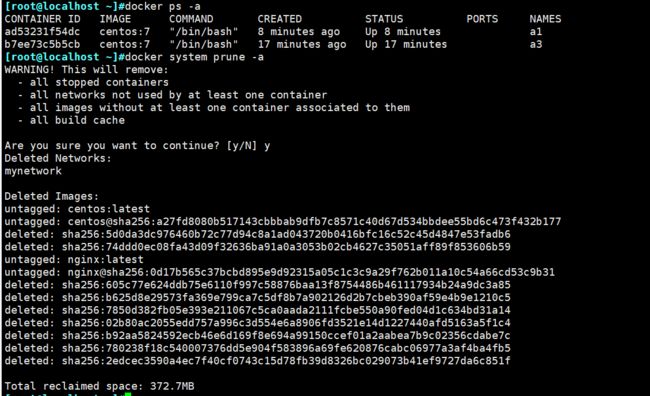Docker数据管理、网络与Cgroup资源限制
目录
一、Docker的数据管理
1、数据卷
2、数据卷容器
3、端口映射
4、容器互联
二、Docker网络
2.1Docker网络实现原理
2.2Docker 的网络模式
3.3网络模式详解:
host模式
container模式
none模式
bridge模式
自定义网络
创建自定义网络
三、Cgroup资源控制:
CPU 资源控制
设置CPU使用率上限
设置CPU资源占用比(设置多个容器时才有效)
设置容器绑定指定的CPU
对内存使用的限制
对磁盘IO配额控制(blkio)的限制
清理docker占用的磁盘空间
一、Docker的数据管理
管理 Docker 容器中数据主要有两种方式:数据卷(Data Volumes)和数据卷容器(DataVolumes Containers)。
1、数据卷
数据卷是一个供容器使用的特殊目录,位于容器中。可将宿主机的目录挂载到数据卷上,对数据卷的修改操作立刻可见,并且更新数据不会影响镜像,从而实现数据在宿主机与容器之间的迁移。数据卷的使用类似于 Linux 下对目录进行的 mount 操作。
例:将宿主机目录/data挂载到容器中的/data1
注意:宿主机本地目录的路径必须是使用绝对路径。如果路径不存在,Docker会自动创建相应的路径
docker run -v /data:/data1 --name web1 -it centos:7 /bin/bash
#-v 选项可以在容器内创建数据
echo "666666" > /data/test.txt
exit
#返回宿主机进行查看
cat /data/test.txt
2、数据卷容器
如果需要在容器之间共享一些数据,最简单的方法就是使用数据卷容器。数据卷容器是一个普通的容器,专门提供数据卷给其他容器挂载使用。
创建一个容器作为数据卷容器:
docker run --name web2 -v /data1 -v /data2 -it centos:7 /bin/bash
使用 --volumes-from 来挂载 web2 容器中的数据卷到新的容器
docker run -it --volumes-from web2 --name web3 centos:7 /bin/bash
3、端口映射
在启动容器的时候,如果不指定对应的端口,在容器外是无法通过网络来访问容器内的服务。端口映射机制将容器内的服务提供给外部网络访问,实质上就是将宿主机的端口映射到容器中,使得外部网络访问宿主机的端口便可访问容器内的服务。
例如:随机映射端口(从32768开始)
docker run -d --name test1 -P(大写) nginx
docker run -d --name test2 -p(小写) 40000:80 nginx #指定映射端口
浏览器访问
4、容器互联
容器互联是通过容器的名称在容器间建立一条专门的网络通信隧道。简单点说,就是会在源容器和接收容器之间建立一条隧道,接收容器可以看到源容器指定的信息。
创建并运行源容器取名dhj1
docker run -itd -P --name web1 centos:7 /bin/bash
创建并运行接收容器取名dhj2,使用--link选项指定连接容器以实现容器互联
docker run -itd -P --name web2 --link web1:web1 centos:7 /bin/bash
#--link 容器名:连接的别名
进dhj2 容器, ping dhj1
二、Docker网络
2.1Docker网络实现原理
Docker使用Linux桥接,在宿主机虚拟一个Docker容器网桥(docker0),Docker启动一个容器时会根据Docker网桥的网段分配给容器一个IP地址,称为Container-IP,同时Docker网桥是每个容器的默认网关。因为在同一宿主机内的容器都接入同一个网桥,这样容器之间就能够通过容器的 Container-IP 直接通信。
Docker网桥是宿主机虚拟出来的,并不是真实存在的网络设备,外部网络是无法寻址到的,这也意味着外部网络无法直接通过 Container-IP 访问到容器。如果容器希望外部访问能够访问到,可以通过映射容器端口到宿主主机(端口映射),即 docker run 创建容器时候通过 -p 或 -P 参数来启用,访问容器的时候就通过[宿主机IP]:[容器端口]访问容器。
# 查看容器的输出和日志信息
格式:docker logs 容器的ID/名称
2.2Docker 的网络模式
Docker网桥模式有Host、Container、None、Bridge以及自定义网络
安装Docker时,它会自动创建三个网络,bridge(创建容器默认连接到此网络)、 none 、host
查看Docker网络列表
docker network ls
- Host:容器将不会虚拟出自己的网卡,配置自己的IP等,而是使用宿主机的IP和端口。
- Container:创建的容器不会创建自己的网卡,配置自己的IP,而是和一个指定的容器共享IP、端口范围。
- None:该模式关闭了容器的网络功能。
- Bridge:默认为该模式,此模式会为每一个容器分配、设置IP等,并将容器连接到一个docker0虚拟网桥,通过docker0网桥以及iptables nat 表配置与宿主机通信。

使用docker run创建Docker容器时,可以用 --net 或 --network 选项指定容器的网络模式
- host模式:使用 --net=host 指定。
- none模式:使用 --net=none 指定。
- container模式:使用 --net=container:NAME_or_ID 指定。
- bridge模式:使用 --net=bridge 指定,默认设置,可省略
3.3网络模式详解:
host模式
相当于Vmware中的桥接模式,与宿主机在同一个网络中,但没有独立IP地址。
Docker使用了Linux的Namespaces技术来进行资源隔离,如PID Namespace隔离进程,Mount Namespace隔离文件系统,Network Namespace隔离网络等。
一个Network Namespace提供了一份独立的网络环境,包括网卡、路由、iptable规则等都与其他的Network Namespace隔离。 一个Docker容器一般会分配一个独立的Network Namespace。 但如果启动容器的时候使用host模式,那么这个容器将不会获得一个独立的Network Namespace, 而是和宿主机共用一个Network Namespace。容器将不会虚拟出自己的网卡、配置自己的IP等,而是使用宿主机的IP和端口。
container模式
新创建的容器和已经存在的一个容器共享一个Network Namespace,而不是和宿主机共享。
新创建的容器不会创建自己的网卡,配置自己的IP,而是和一个指定的容器共享IP、端口范围等。
两个容器除了网络方面,其他的如文件系统、进程列表等还是隔离的。两个容器的进程可以通过lo网卡设备通信。
docker run -itd --name a1 centos:7 /bin/bash
#基于镜像centos:7创建一个名为test1的容器
docker inspect -f '{{.State.Pid}}' a1
#查看容器的pid号
ls -l /proc/pid号/ns
#查看该容器的命名空间编号
docker run -itd --name a2 --net=container:a1 centos:7
#创建c2容器,使用container模式,和c1共享network namespace
docker inspect -f '{{.State.Pid}}' a2
#查看test2容器的pid
ls -l /proc/pid号/ns
#查看该容器的命令空间编号
none模式
使用none模式,Docker容器拥有自己的Network Namespace,但是,并不为Docker容器进行任何网络配置。 也就是说,这个Docker容器没有网卡、IP、路由等信息。这种网络模式下容器只有lo回环网络,没有其他网卡。这种类型的网络没有办法联网,封闭的网络能很好的保证容器的安全性。
bridge模式
bridge模式是docker的默认网络模式,不用--net参数,就是bridge模式。
相当于Vmware中的 nat 模式,容器使用独立network Namespace,并连接到docker0虚拟网卡。通过docker0网桥以及iptables nat表配置与宿主机通信,此模式会为每一个容器分配Network Namespace、设置IP等,并将一个主机上的 Docker 容器连接到一个虚拟网桥上。
(1)当Docker进程启动时,会在主机上创建一个名为docker0的虚拟网桥,此主机上启动的Docker容器会连接到这个虚拟网桥上。虚拟网桥的工作方式和物理交换机类似,这样主机上的所有容器就通过交换机连在了一个二层网络中。
(2)从docker0子网中分配一个IP给容器使用,并设置docker0的IP地址为容器的默认网关。在主机上创建一对虚拟网卡veth pair设备。 veth设备总是成对出现的,它们组成了一个数据的通道,数据从一个设备进入,就会从另一个设备出来。因此,veth设备常用来连接两个网络设备。
(3)Docker将 veth pair 设备的一端放在新创建的容器中,并命名为 eth0(容器的网卡),另一端放在主机中, 以 veth* 这样类似的名字命名, 并将这个网络设备加入到 docker0 网桥中。可以通过 brctl show 命令查看。
(4)使用 docker run -p 时,docker实际是在iptables做了DNAT规则,实现端口转发功能。可以使用iptables -t nat -vnL 查看。
自定义网络
直接使用bridge模式,是无法支持指定IP运行docker的,例如执行以下命令就会报错
docker run -itd --name a3 --network bridge --ip 172.17.0.10 centos:7 /bin/bash
创建自定义网络
可以先自定义网络,再使用指定IP运行docker
docker network create --subnet=172.18.0.0/16 --opt "com.docker.network.bridge.name"="docker1" mynetwork
-------------------------------------------------------------------------------------------
#docker1 为执行 ifconfig -a 命令时,显示的网卡名,如果不使用 --opt 参数指定此名称,那你在使用 ifconfig -a 命令查看网络信息时,看到的是类似 br-110eb56a0b22 这样的名字,这显然不怎么好记。
#mynetwork 为执行 docker network list 命令时,显示的bridge网络模式名称。
-------------------------------------------------------------------------------------------
docker run -itd --name test4 --net mynetwork --ip 172.18.0.10 centos:7 /bin/bash
![]()
![]()
查看网卡:docker network ls
删除:docker network rm id/名称
三、Cgroup资源控制:
Docker 通过 Cgroup 来控制容器使用的资源配额,包括 CPU、内存、磁盘三大方面, 基本覆盖了常见的资源配额和使用量控制。
Cgroup 是 ControlGroups 的缩写,是 Linux 内核提供的一种可以限制、记录、隔离进程组所使用的物理资源(如 CPU、内存、磁盘 IO 等等) 的机制,被 LXC、docker 等很多项目用于实现进程资源控制。Cgroup 本身是提供将进程进行分组化管理的功能和接口的基础结构,I/O 或内存的分配控制等具体的资源管理是通过该功能来实现的。
CPU 资源控制
设置CPU使用率上限
Linux通过CFS(Completely Fair Scheduler,完全公平调度器)来调度各个进程对CPU的使用。CFS默认的调度周期是100ms。
我们可以设置每个容器进程的调度周期,以及在这个周期内各个容器最多能使用多少 CPU 时间。
- 使用 --cpu-period 即可设置调度周期,使用 --cpu-quota 即可设置在每个周期内容器能使用的CPU时间。两者可以配合使用。
- CFS 周期的有效范围是 1ms~1s,对应的 --cpu-period 的数值范围是 1000~1000000。
- 而容器的 CPU 配额必须不小于 1ms,即 --cpu-quota 的值必须 >= 1000。
docker run -itd --name a1 centos:7 bin/bash
cd /sys/fs/cgroup/cpu/docker/61b36b4accbaefb62f7dfa215ccabe85a34b2080910ac1676a574747ad8cdd2c
cat cpu.cfs_period_us
cat cpu.cfs_quota_us
#cpu.cfs_period_us:cpu分配的周期(微秒,所以文件名中用 us 表示),默认为100000。
#cpu.cfs_quota_us:表示该cgroups限制占用的时间(微秒),默认为-1,表示不限制。 如果设为50000,表示占用50000/100000=50%的CPU。
CPU压力测试
yum install -y epel-release
yum install -y stress
stress -c 4
#产生四个进程,每个进程都反复不停的计算随机数的平方根
设置CPU资源占用比(设置多个容器时才有效)
Docker 通过 --cpu-shares 指定 CPU 份额,默认值为1024,值为1024的倍数
docker run -itd --name c1 --cpu-shares 512 centos:7
docker run -itd --name c2 --cpu-shares 1024 centos:7
docker stats ##查看容器运
设置容器绑定指定的CPU
先分配虚拟机1个CPU核数 (和本机cpu核数挂钩)
docker run -itd --name a3 --cpuset-cpus 1,3 centos:7 /bin/bash
top后按1查看cup利用率
对内存使用的限制
-m(--memory=) 选项用于限制容器可以使用的最大内存
docker run -itd --name d1 -m 512m centos:7 /bin/bash
docker stats
//限制可用的 swap 大小, --memory-swap
强调一下,--memory-swap 是必须要与 --memory 一起使用的。
正常情况下,--memory-swap 的值包含容器可用内存和可用 swap。
所以 -m 300m --memory-swap=1g 的含义为:容器可以使用 300M 的物理内存,并且可以使用 700M(1G - 300)的 swap。
docker run -itd --name a4 -m 512m --memory-swap 512m centos:7 /bin/bash
对磁盘IO配额控制(blkio)的限制
--device-read-bps:限制某个设备上的读速度bps(数据量),单位可以是kb、mb(M)或者gb。
例:docker run -itd --name test9 --device-read-bps /dev/sda:1M centos:7 /bin/bash
--device-write-bps : 限制某个设备上的写速度bps(数据量),单位可以是kb、mb(M)或者gb。
例:docker run -itd --name test10 --device-write-bps /dev/sda:1mb centos:7 /bin/bash
--device-read-iops :限制读某个设备的iops(次数)
--device-write-iops :限制写入某个设备的iops(次数)
清理docker占用的磁盘空间
docker system prune -a
#可以用于清理磁盘,删除关闭的容器、无用的数据卷和网络